Java Install
Eclipse를 설치하기 전에 Java JDK를 먼저 설치해야한다. JDK를 설치하면 JRE도 같이 설치된다.
JDK Download
에서 설치 프로그램을 다운받아서 실행한다.
terminal에 아래의 명령으로 설치가 잘 됐는지 확인할 수 있다.
$ java -version
java version "1.8.0_111"
Java(TM) SE Runtime Environment (build 1.8.0_111-b14)
Java HotSpot(TM) 64-Bit Server VM (build 25.111-b14, mixed mode)
Eclipse Install
Eclipse Download 에서 최신 버전의 Eclipse를 다운받는다. 압축을 풀고 설치를 진행하면 된다.
Tomcat Install
Tomcat 에서 좌측 Download에 원하는 버젼을 선택한다.
Core의 tar.gz을 선택하여 다운로드하고 압축을 푼다.
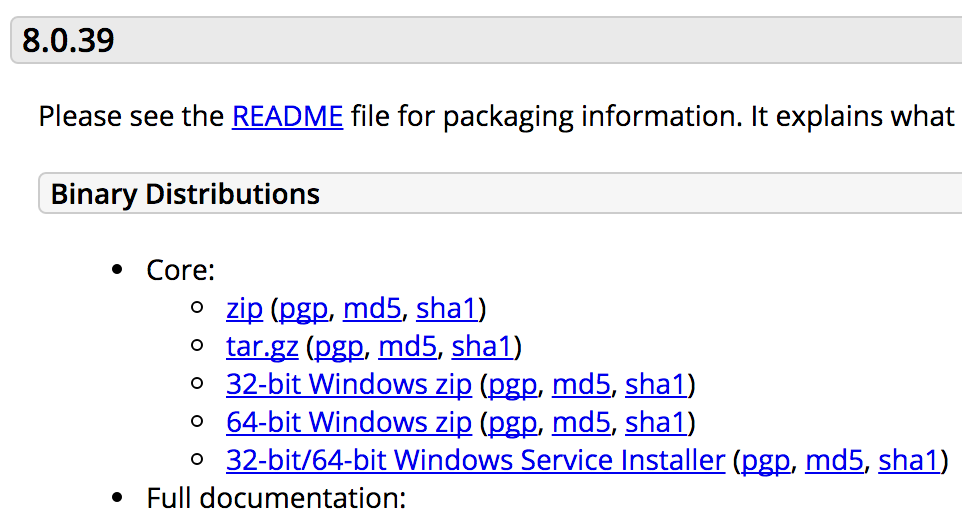
아래의 과정은 압축을 풀어서 생성된 폴더의 위치를 변경하고 심볼릭 링크를 설정함으로써 tomcat에 쉽게 접근하기 위함이다. 후추에 tomcat의 버전을 변경할 일이 있으면 대체가 용이해진다.
1. terminal에서 아래의 명령을 실행하여 tomcat 폴더의 위치를 변경한다.(/user/local 폴더가 없다면 만들어준다.)
$ sudo mkdir -p /usr/local
$ sudo mv ~/Downloads/apache-tomcat-8.0.39 /usr/local/
2. Tomcat에 접근하기 쉽도록 심볼릭 링크를 설정한다.(기존의 Tomcat 폴더가 이미 존재한다면 지우고 다시 만든다.)
$ sudo rm -f /Library/Tomcat
$ sudo ln -s /usr/local/apache-tomcat-8.0.39 /Library/Tomcat
3. 파일의 소유자를 바꾼다.
$ sudo chown <user> /Library/Tomcat
4. Tomcat/bin의 모든 script를 실행가능하도록 한다.
$ sudo chmod +x /Library/Tomcat/bin/*.sh
Tomcat Install 확인
$ /Library/Tomcat/bin/startup.sh
Using CATALINA_BASE: /Library/Tomcat
Using CATALINA_HOME: /Library/Tomcat
Using CATALINA_TMPDIR: /Library/Tomcat/temp
Using JRE_HOME: /Library/Java/JavaVirtualMachines/jdk1.8.0_111.jdk/Contents/Home
Using CLASSPATH: /Library/Tomcat/bin/bootstrap.jar:/Library/Tomcat/bin/tomcat-juli.jar
Tomcat started.
위와 같이 startup.sh을 실행 후 웹 브라우저에 http://localhost:8080/을 입력하여 아래의 결과가 나오면 정상작동 하는 것이다.
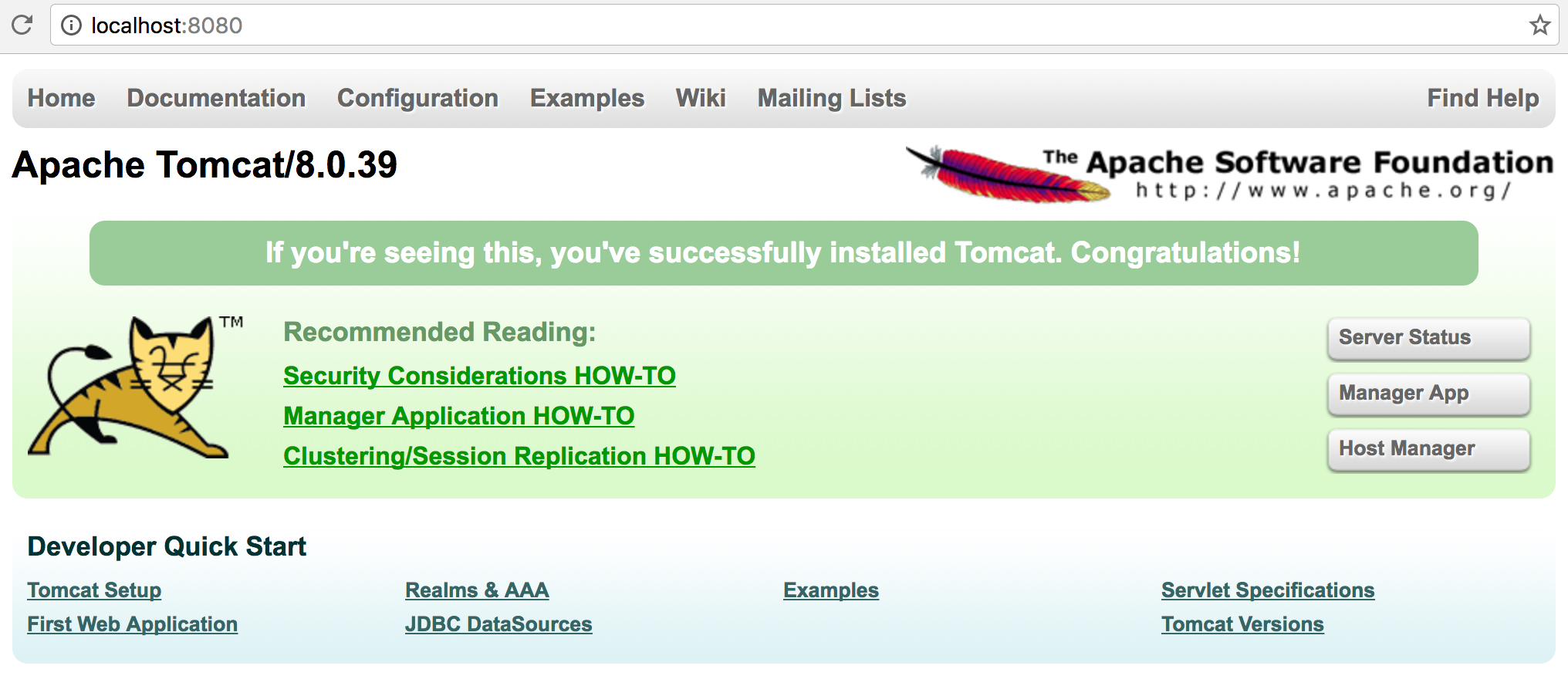
종료하는 방법은 아래와 같다.
$ /Library/Tomcat/bin/shutdown.sh
Using CATALINA_BASE: /Library/Tomcat
Using CATALINA_HOME: /Library/Tomcat
Using CATALINA_TMPDIR: /Library/Tomcat/temp
Using JRE_HOME: /Library/Java/JavaVirtualMachines/jdk1.8.0_111.jdk/Contents/Home
Using CLASSPATH: /Library/Tomcat/bin/bootstrap.jar:/Library/Tomcat/bin/tomcat-juli.jar
Eclipse tomcat setting
Eclipse에서 tomcat 서버를 사용하도록 설정한다.
Eclipse를 실행하고 command + , 키를 눌러서 preferences 창을 연다.
server -> Runtime Environments 로 이동하여 Add 버튼을 누르고 Apache Tomcat v8.0을 선택하고 다음 버튼을 누른다.
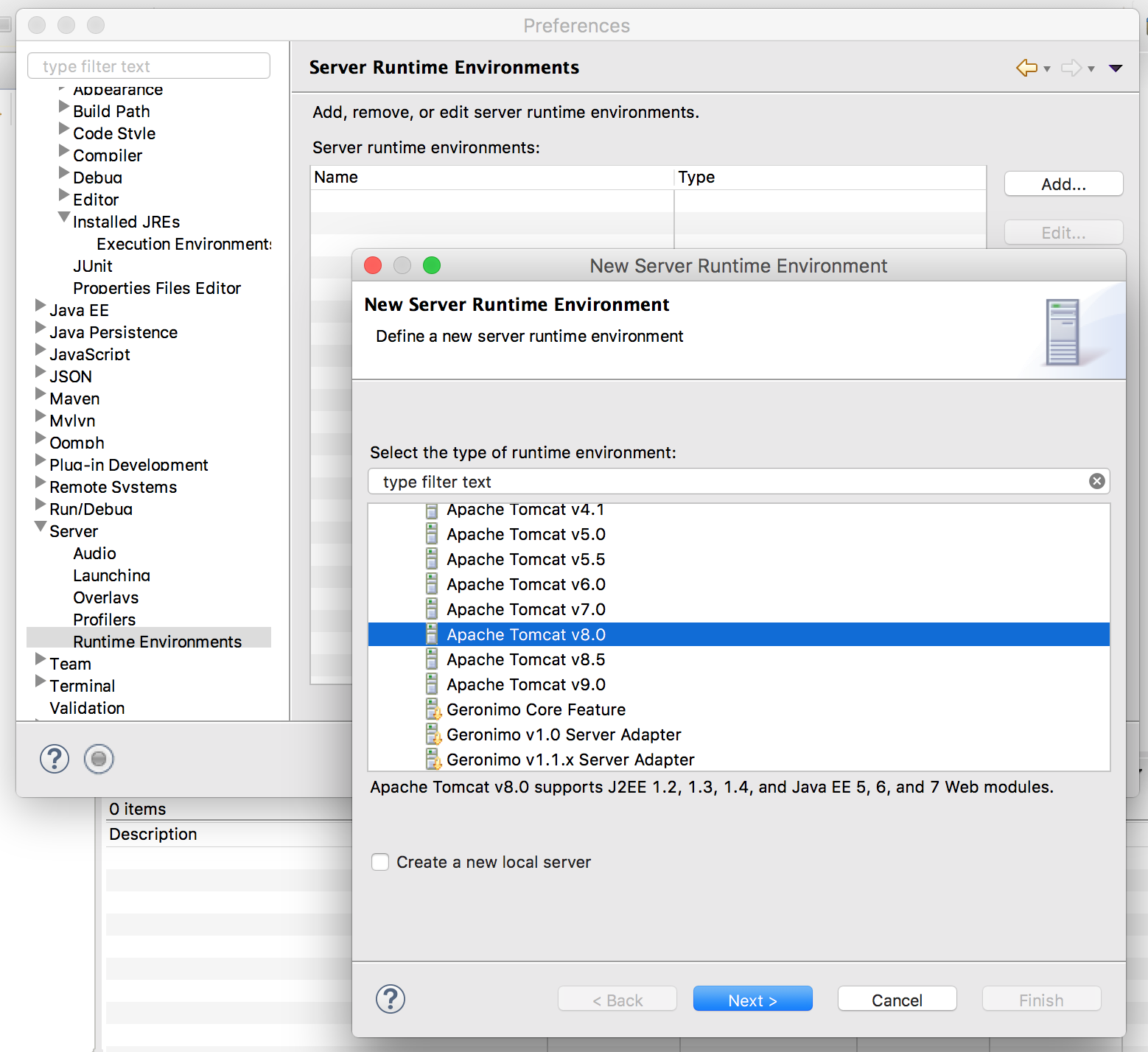
tomcat이 설치된 경로를 다음과 같이 입력하고 JRE를 선택한다.
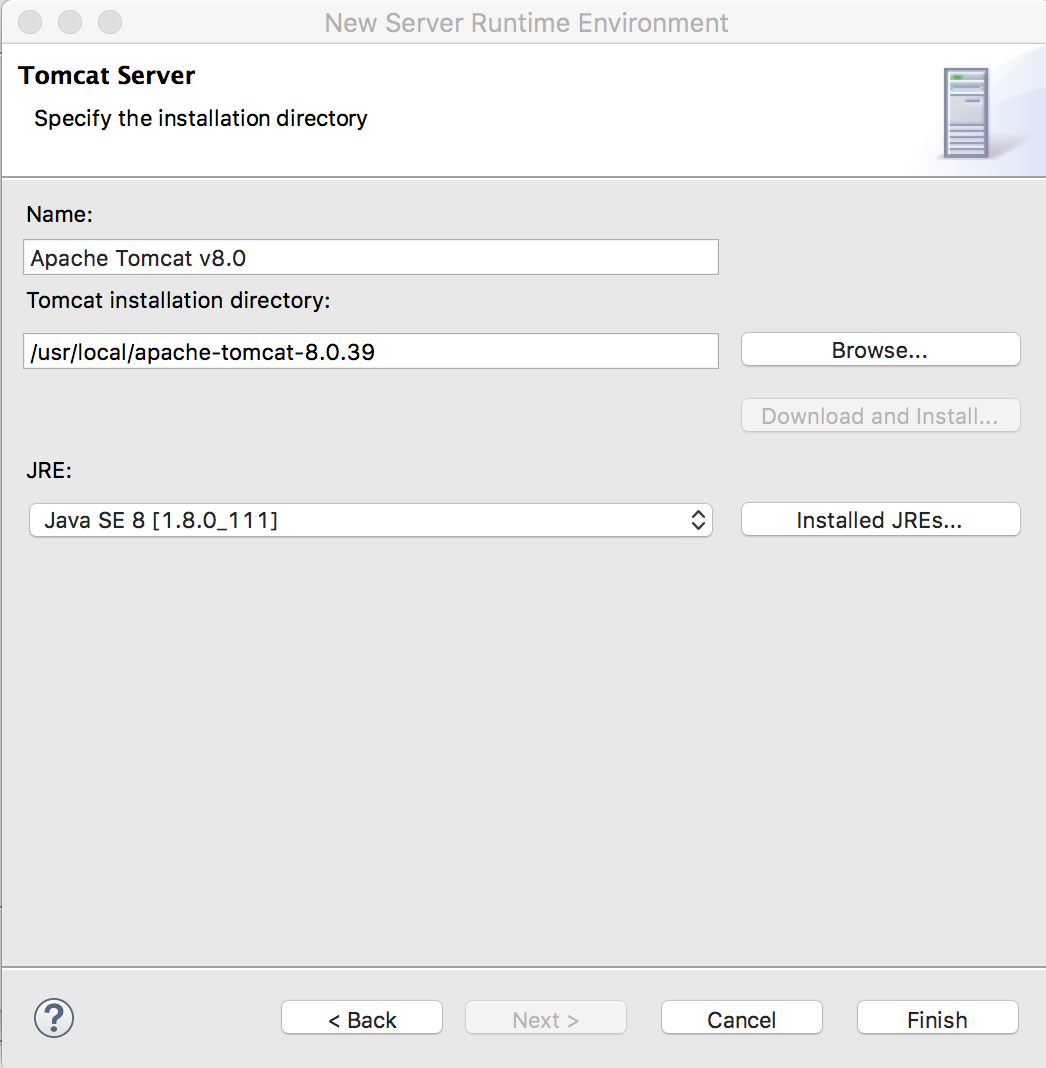
STS(Spring Tool Suite) Eclipse Plugin Install
help -> Eclipse Marketplace 로 이동하여 STS를 검색한다.
Spring Tool Suite(STS) for Eclipse를 Install 한다.
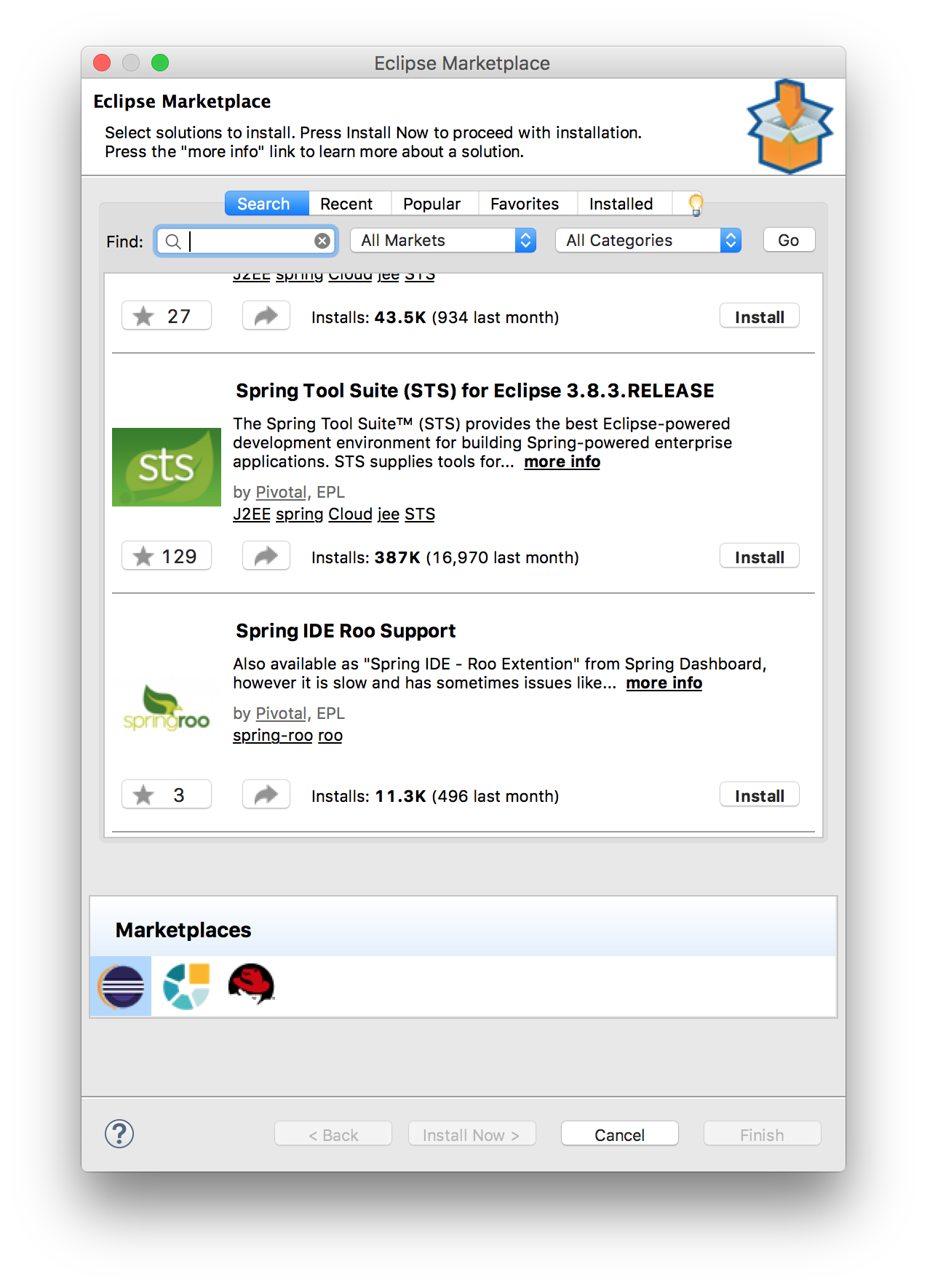
설치가 완료되면 Eclipse를 재시작 한다.